So exportieren Sie Passwörter aus Dashlane und importieren sie in Passwarden
Sehen Sie sich unsere Schritt-für-Schritt-Anleitung an und erfahren Sie, wie Sie alle Ihre wertvollen Daten aus der Dashlane-Anwendung exportieren und innerhalb einer Minute in unseren sicheren Passwort-Manager – Passwarden by KeepSolid – importieren.
So exportieren Sie Passwörter aus Dashlane
1. Öffnen Sie die Dashlane-Anwendung und wählen Sie Mein Konto (My account) > Daten exportieren (Export Data) > CSV aus. Drücken Sie die Schaltfläche In CSV exportieren (Export to CSV).

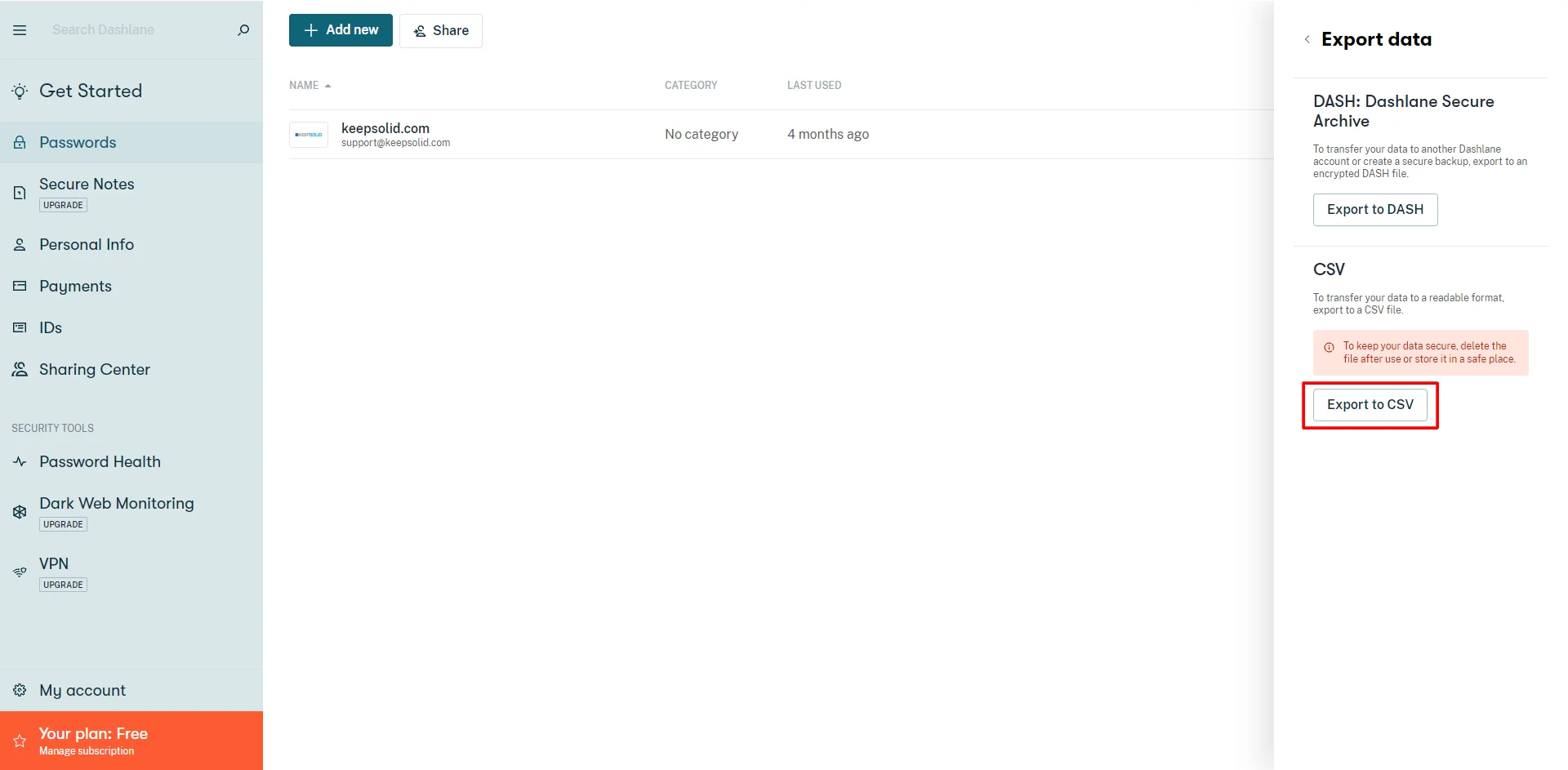
2. Downloads-Ordner gespeichert und Sie erhalten eine Benachrichtigung, dass Ihre Daten erfolgreich exportiert wurden.

So importieren Sie Daten in Passwarden
1. Öffnen Sie Passwarden und gehen Sie zu Einstellungen (Settings) > Konto (Account) > Importieren (Import).

2. Wählen Sie die Option Dashlane (CSV-file) und klicken Sie auf die Schaltfläche Weiter (Next).

3. Wählen Sie den Tresor aus, in den Sie Ihre Daten importieren möchten, und wählen Sie die Datei aus, die Sie aus der Dashlane-App exportiert haben. Klicken Sie auf Importieren (Import).
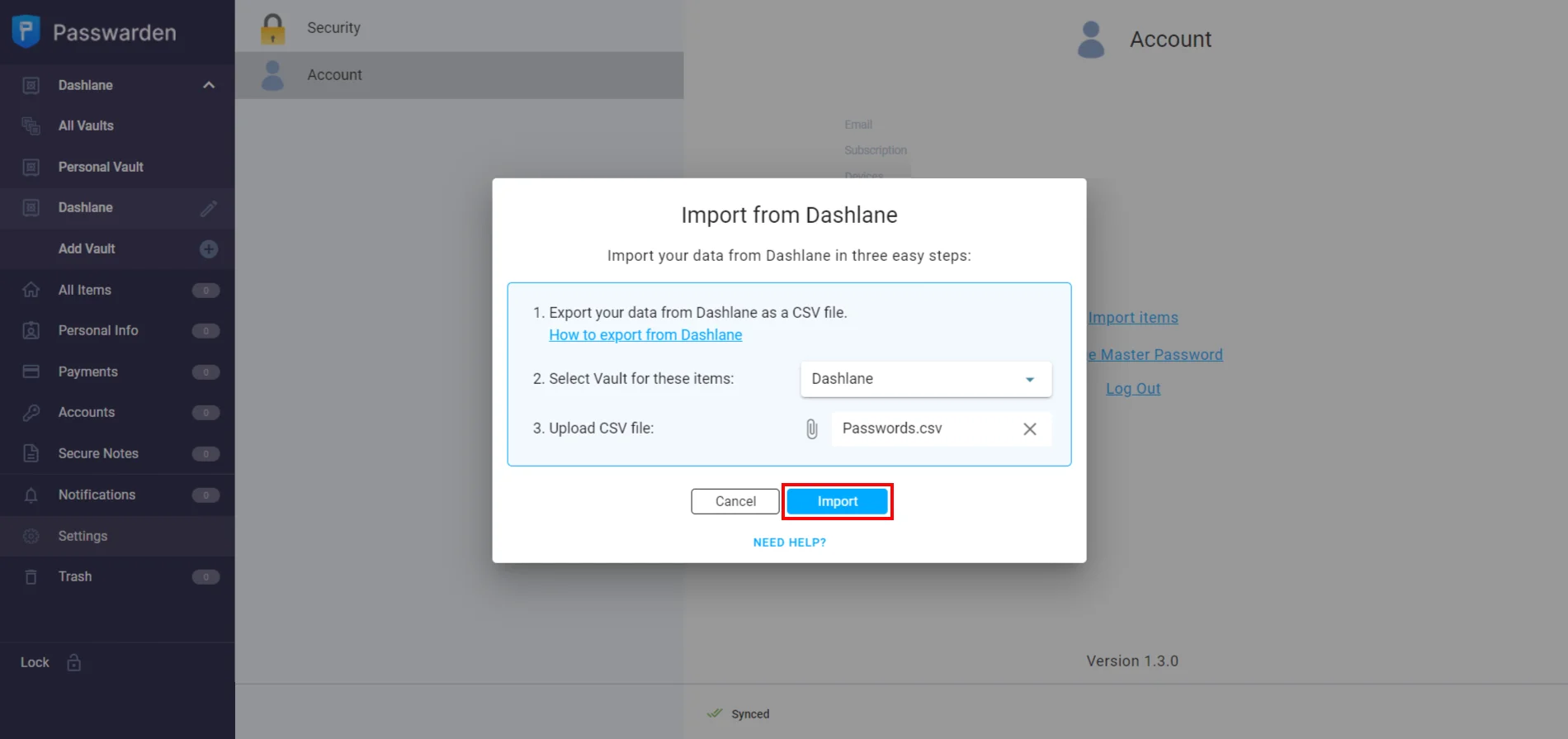

Hinweis: Nachdem Sie Ihre Daten erfolgreich in Passwarden importiert haben, stellen Sie sicher, dass Sie diese Datei löschen.
Das ist es! Wenn Sie weitere Fragen, Kommentare oder Vorschläge zu unserer sicheren Passwort-Manager-Anwendung haben, wenden Sie sich bitte an unser Kundensupport-Team unter support@keepsolid.com.
Schützen Sie Ihre sensiblen Daten mit Passwarden
Mit einer bequemen und benutzerfreundlichen Migrationsfunktion können Sie Passwörter problemlos aus Dashlane exportieren und in Passwarden importieren.